|
|
| |
 |
 |
| �@ |
�@ |
�@ |
 |
�� |
���O�ɖ���LAN�e�@�́mSSID�n�A�m�Í��L�[�n���m�F���A�������Ă��������B |
| |
|
|
|
| �@ |
|
| |
|
| �P |
Windows 8.1�A8�̂݁A
�}�E�X����ʉE����ɂ������ă`���[���o�[��\�����A�m�ݒ�n ���N���b�N���܂��B ���N���b�N���܂��B
|
| �Q |
��ʉE���̖����A�C�R�����N���b�N���܂��B
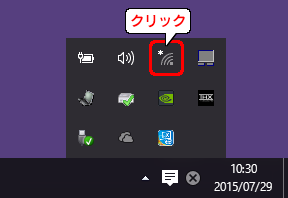
|
| �R |
�ڑ����閳��LAN�e�@��SSID��I�����A�m�ڑ��n���N���b�N���܂��B
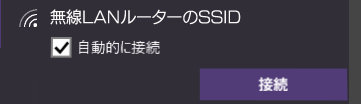
|
| �S |
�ڑ����閳��LAN�e�@�̈Í��L�[����͂��A�m���ցn�܂��́mOK�n���N���b�N���܂��B
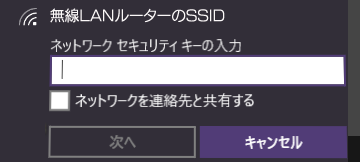
|
| �T |
�u���̃l�b�g���[�N��̑���PC��f�o�C�X���A����PC�����o�ł���悤�ɂ��܂����H�v�̉�ʂ��\�����ꂽ�ꍇ�́A�m�͂��n���N���b�N���܂��B
�� Windows 8.1�A8�ł́u�c�ڑ����܂����H�v�ƕ\������܂����A���l�Ɂm�͂��n���N���b�N���Ă��������B
�@ |
| �U |
Windows 8.1�A8�̂݁A
�����I��Web�u���E�U�[���N�������ꍇ�A�m�A�N�Z�X��L���ɂ���n���N���b�N���܂��B�@ |
| |
�u�ڑ��ς݁v�܂��́u�ڑ��v�ƕ\�����ꂽ��A�ȏ�Őݒ�͊����ł��B
Internet Explorer����Web�u���E�U�[���N�����A�C���^�[�l�b�g�����y���݂��������B |
| |
|
 �y�[�W�g�b�v�֖߂� �y�[�W�g�b�v�֖߂� |

